Picasa — бесплатная программа для работы с цифровыми фотографиями
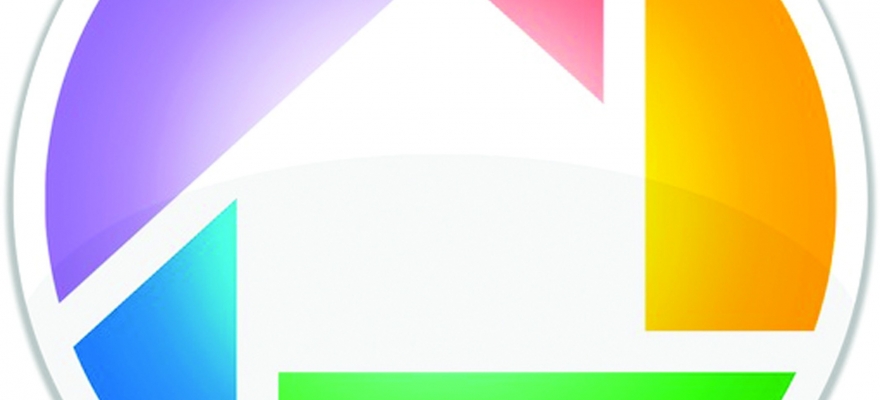
Picasa – программа для обработки фотографий. С ее помощью можно быстро найти нужные изображения на компьютере, правильно их организовать и отредактировать. В ней есть множество инструментов для работы, большое количество эффектов и настроек.
Скачать Picasa для Windows (7/8/10)
Основные возможности
- автоматический поиск изображений;
- сортировка файлов по виртуальным альбомам;
- обмен обработанными файлами по электронной почте, автоматическое изменение размеров для отправки;
- публикация фото в собственном блоге;
- печать снимков из программы;
- 12 встроенных эффектов (сепия, черно-белый, сияние и др.);
- создание слайд-шоу, коллажей и презентаций из фотографий;
- изменение изображений в редакторе (регулировка параметров яркости, контраста, цвета, удаление эффекта красных глаз, обрезание и мн. др.);
- запись видео и создание снимков с веб-камеры с возможностью их дальнейшего редактирования;
- транслирование изменений с редактированием фото в сети;
- создание и обработка скриншотов;
- добавление водяных знаков.
Достоинства и недостатки
- бесплатное распространение;
- поддержка многочисленных форматов;
- ограничение доступа к альбомам с изображениями с помощью пароля;
- получение подробных сведений о каждом изображении;
- возможность отменить внесенные изменения на любой стадии работы;
- большой набор инструментов для обработки.
- отсутствие функции воспроизведения анимаций GIF;
- невозможность создания альбомов внутри уже существующих;
- отсутствие поддержки многостраничных файлов TIFF.
Альтернативы
Pixia. Бесплатное приложение для работы с растровой графикой. Поддерживает большое количество форматов, имеет много базовых инструментов для обработки, к ней можно подключать фильтры из Photoshop. Есть множество эффектов, возможность добавления текста к фото, функция одновременной работы с несколькими фото.
Picasa как пользоваться ( Picasa Обзор программы)
PhotoScape. Бесплатная универсальная программа, в которой можно просматривать, конвертировать и редактировать изображения. Дает возможность изменять размеры, настраивать различные параметры фото, применять автоконтрасты, автоуровни, фильтры, создавать анимации, работать с файлами в пакетном режиме.
Принципы работы
Для начала работы выберите фотографии, которые будут отображаться в приложении. При выборе можно указывать определенные папки либо добавлять файлы определенных типов.
Чтобы выбрать отображаемые папки, откройте вкладку «Инструменты», «Менеджер папок»:
Менеджер папок
Для выбора типов файлов, откройте «Инструменты», «Параметры» и «Настройки»:
Выбор типа файлов
Центральным пунктом организации фото в программе является список папок, расположенный в левой части окна:
Обзор программы Picasa
Список папок
Прокручивая его, можно получить доступ ко всем изображениям в программе. Организовывать все файлы можно по отдельным папкам, альбомам и людям.
Качество любого изображения можно настроить с помощью освещения и регуляторов цветов:
Настройка освещения
Основные операции можно выполнить во вкладке с изображением гаечного ключа. Это кадрирование, ретушь, выравнивание, добавление текста и др.
Основные операции
Все эффекты расположены в третьей вкладке. Здесь можно выбрать тон, применить сияние, зернистость, сделать фото более насыщенным и мн. др.
Исходное изображение будет сохраняться, пока вы не подтвердите изменения кнопкой «Сохранить».
Чтобы поделиться отредактированными фотографиями, нажмите на кнопку «Электронная почта».
Picasa – универсальный фоторедактор, инструменты и функции которого позволят обрабатывать цифровые фот о и размещать их в сети.
Источник: softikbox.com
Скачать и установить Picasa для Windows

Распространение программы осуществляется на бесплатной основе. В 2016 году разработчики закрыли проект и перевели большую часть функционала в Google Фото. Но сервисом все ещё пользуется огромное количество пользователей. Далее рассмотрим особенности приложения и расскажем как произвести установку.
Рекомендуем! MultiSetup
| Официальный дистрибутив Telegram |
| Тихая установка без диалоговых окон |
| Рекомендации по установке необходимых программ |
| Пакетная установка нескольких программ |
Особенности приложения
- Файловый менеджер осуществляет поиск медиа файлов на всех локальных дисках компьютера. После чего, все они структурируются в одном окне по папкам, приобретая вид умной ленты c разделением по папкам;
- С помощью умной фильтрации можно найти фотографии и видео, на которых изображены лица людей. Или же файлы с геотегами в информации;
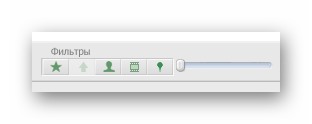
- Экспресс сохранение изображений, отсканированных с помощью принтера или расположенных на картах памяти и фотоаппаратах. При подключении нового устройства начнется автоматическое сканирование;
- Синхронизация с сервисом Google Диск и Фото. Аккаунт подключается к программе, после чего в несколько кликов видео и фотографии переносятся на облако;
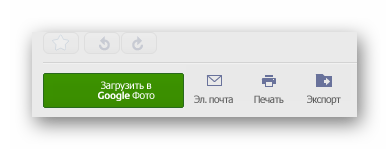
- В редакторе снимок можно отретушировать, кадрировать или откорректировать цвета. Среди дополнительных возможностей, можно добавить спецэффекты в видео рамок, сияния и так далее.
Скачать
Нажатием на кнопку ниже, можно загрузить Picasa на русском полностью бесплатно. Это последняя версия официального доступного инсталлятора.
Чтобы использовать онлайн сервисы от Google, необходимо зарегистрировать профиль в Gmail.
Установка
В материале рассмотрим, как установить программу Picasa.Для этого запускаем инсталлятор и подтверждаем внесение изменений в систему во всплывающем окне. Появится панель с выбором языка, по умолчанию выбран русский.

Откроется панель с рекомендациями от разработчиков. Нажимаем «Далее», другие программы не влияют на инсталляцию.
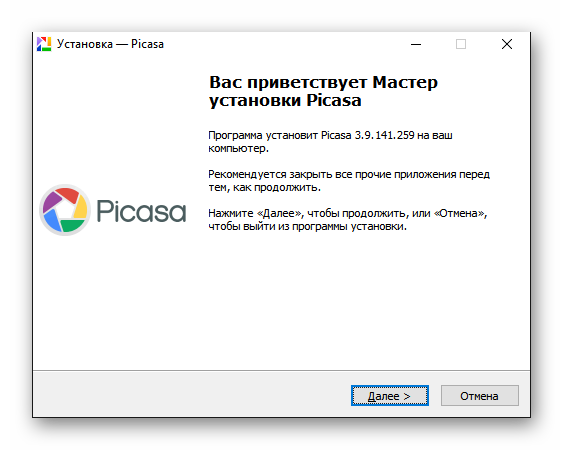
Выбираем путь для установки приложения. Необязательно выбирать системный локальный диск. Нажимаем «Далее».
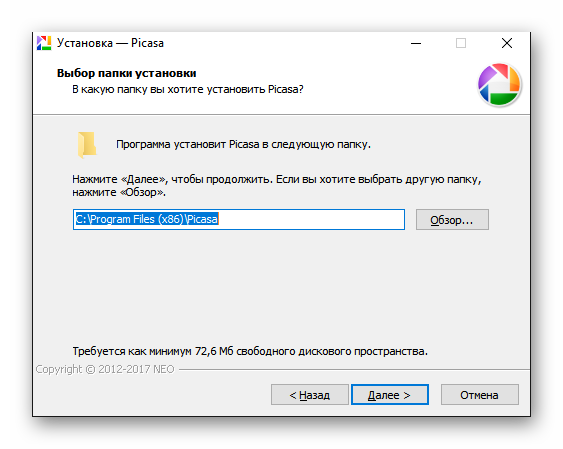
Указываем имя папки для меню «Пуск». Если отдельный раздел не нужен, ставим галочку возле соответствующей строчки в левом нижнем углу.
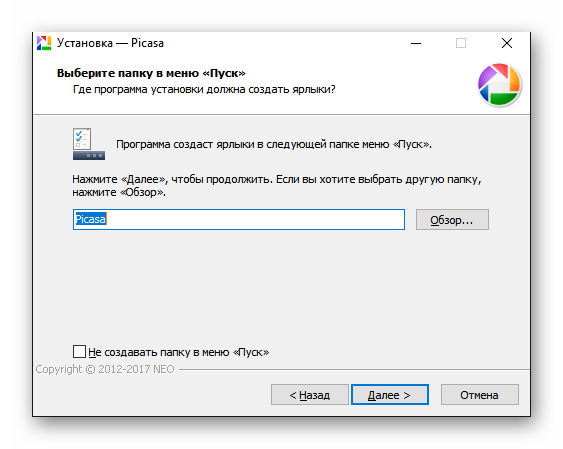
Нужно выбрать дополнительные параметры установки. В разделе можно отключить проверку обновлений и отправку статистики на сервера.
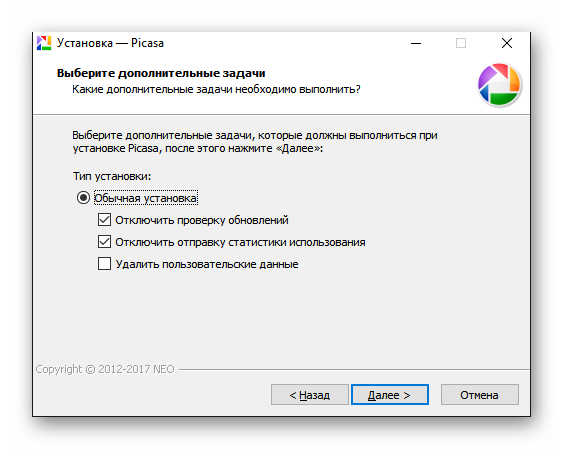
Перед началом инсталляции приложение покажет все выбранные до этого опции. Если какой-то пункт не соответствует с выбранными до этого параметрами, возвращаемся на предыдущие шаги. Кликаем на «Установить».
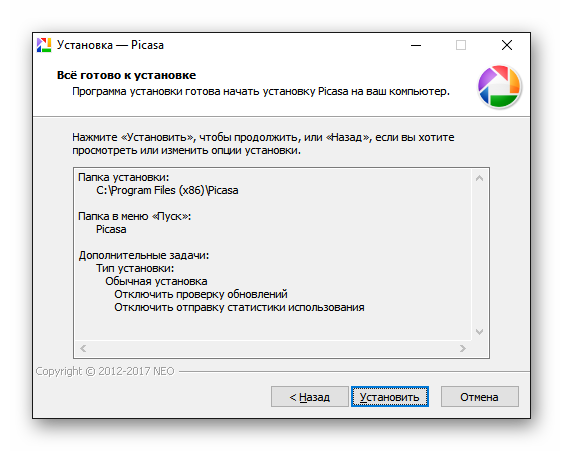
Первый запуск
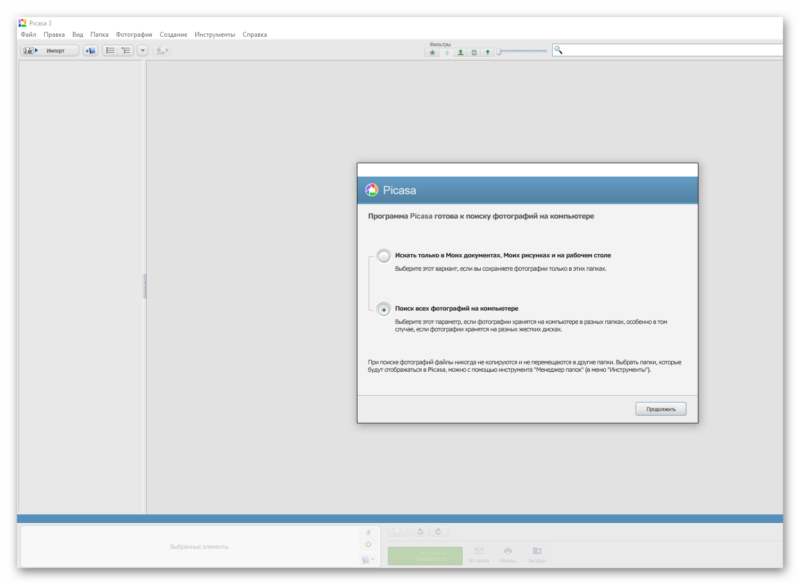
После успешной инсталляции, включаем программу. При первом включении появляется «Мастер инсталляции». Здесь можно выбрать, в каких местах программе искать фотографии: в «Документа» или на всем компьютере. Нажимаем «Продолжить».
Настраиваем встроенный сервис Photo Viewer. С помощью него осуществляется просмотр всех изображений на компьютере. Из списка форматов выбираем расширения, которые будут считываться по умолчанию.
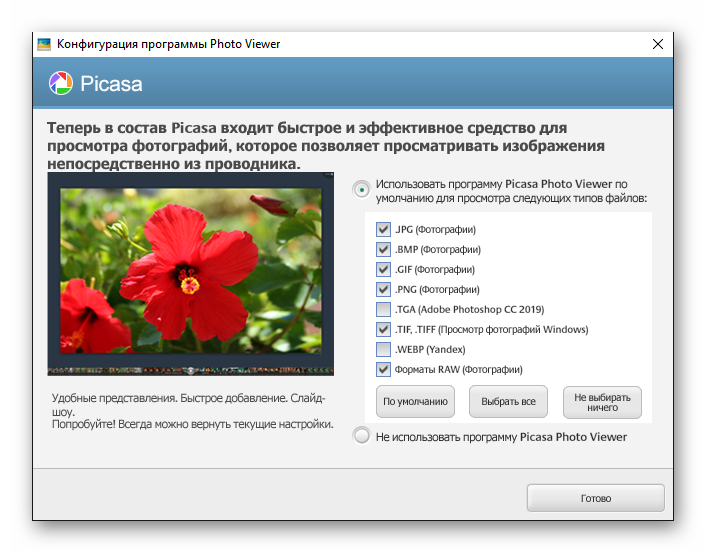
Параметры
Чтобы зайти в настройки файлового менеджера, нужно нажать на пункт «Инструменты» в верхнем меню. Из выпадающего меню выбираем строчку «Параметры».
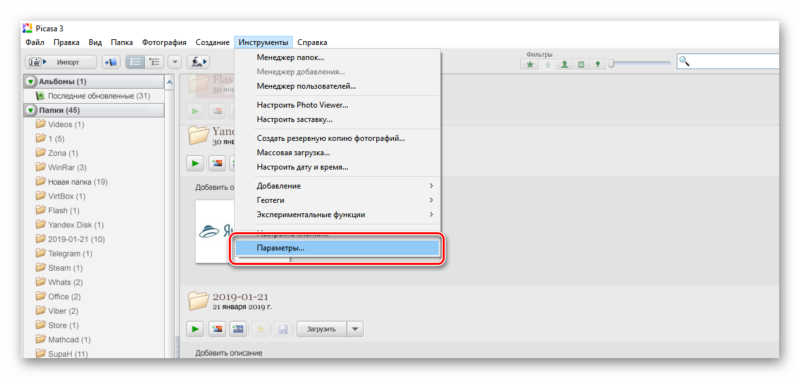
Откроется окно с конфигурациями. В разделе «Общие» редактируется язык интерфейса и выбирается папка для сохранения импортированных файлов.
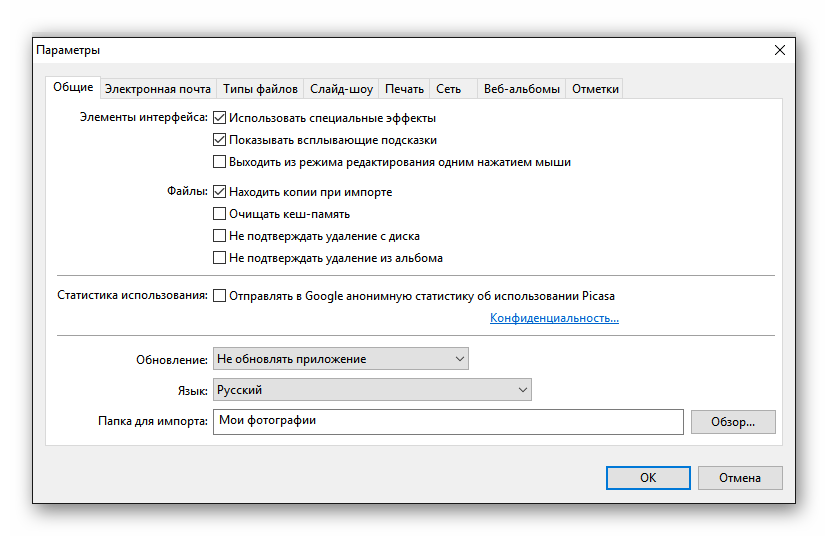
В «Типы файлов» корректируются расширения, которые считывает программа при поиске на компьютере. Чтобы отключить поиск видеофайлов, выбираем пункт «Фильмы MOV. MPG, AVI».
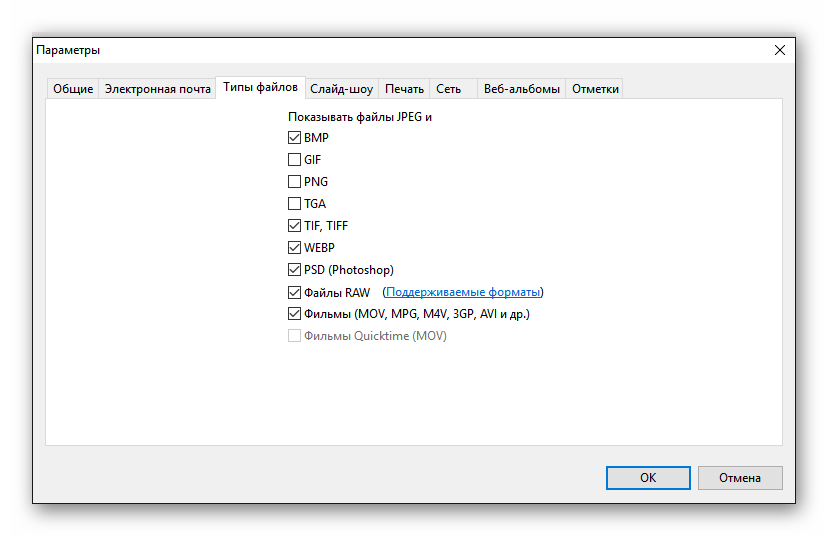
На этом настройка программы Picasa завершена. Теперь можно просматривать все картинки и фотографии, сохраненные на компьютере, в удобном формате. С возможностью отсортировать и переместить файлы.
Источник: xn—-7sbbi4ahb0aj1alff8k.xn--p1ai
Как работать с изображениями в Picasa
Picasa – это программа для обработки изображений, которая находится в свободном доступе для скачивания. Picasa проста в использовании и обладает рядом удобных функций для редактирования рисунков и фотографий.
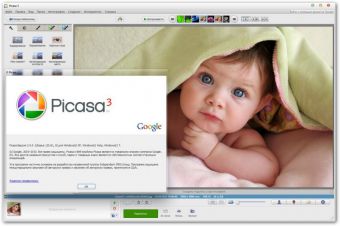
Статьи по теме:
- Как работать с изображениями в Picasa
- Как cr2 перевести в jpeg на фотоаппарате
- Как создать веб-альбом
Инструкция
Загрузите изображения с вашего компьютера в библиотеку программы. Это можно сделать сразу при установке программы, согласившись на импорт всех изображений. Если же вы по какой-либо причине не захотели делать это на этапе установки, то воспользуйтесь кнопкой «Импорт» или зайдите в меню «Файл» и выберете функцию «Добавить папку». В первом случае вы сами выберите фотографии для добавления и сможете задать уникальное имя альбома в программе, во втором – просто добавите выбранную на вашем компьютере папку в библиотеку.
Воспользуйтесь горячими кнопками для общего улучшения изображения. Выберите необходимое для обработки изображение в библиотеке программы и кликните на него левой кнопкой мышки два раза. Слева появится панель инструментов для редактирования. Для того чтобы ваша фотография стала в меру яркая, а цвета – наиболее естественными, воспользуйтесь кнопками «Автокоррекция контраста» и «Автокоррекция цвета». Как правило, они моментально делают изображение заметно качественнее.
Для удаления эффекта красных глаз нажмите на кнопку «Красные глаза». Данная функция поможет сделать цвет глаз естественным. Если вы хотите обрезать часть изображения, воспользуйтесь кнопкой «Кадрирование». Вы сможете вручную выделить область, которая останется после обработки, либо воспользоваться стандартными размерами и просто двигать рамку, пока ее положение вас не устроит. Для того чтобы повернуть фотографию, воспользуйтесь кнопками поворота, которые расположены под изображением.
Скорректируйте цвет и освещение. Для этого перейдите в панели инструментов во вкладку «Коррекция освещения и цвета». Перемещая отметки на шкалах «Выравнивающее осветление», «Осветление», «Затемнение» и «Цветовая температура», вы сможете вручную редактировать контраст, яркость и другие цветовые параметры изображения.
Используйте фильтры. Оставшиеся три вкладки на панели инструментов – это вкладки с различного рода фильтрами, с помощью которых вы можете наложить такие эффекты, как сепия, черно-белый тон, сияние, зернистость, тень и др. Вы можете экспериментировать столько, сколько вам удобно, отменяя уже наложенные эффекты и накладывая новые.
Сохраните изображение. Для этого воспользуйтесь сочетанием клавиш Ctrl и S. Если вы хотите сохранить и оригинал изображения, и отредактированный вариант, зайдите в меню «Файл» и нажмите кнопку «Сохранить как…». Если вы хотите изменить размер фотографии, воспользуйтесь кнопкой «Экспорт», расположенной под изображением. Нажав на нее, вы сможете выбрать папку для сохранения, изменить размер и настроить другие параметры вашей фотографии.
Видео по теме
Совет полезен?
Статьи по теме:
- Какую лучше выбрать программу для обработки фотографий
- Как выровнять фотографию
- Как сделать картинку с текстом
Добавить комментарий к статье
Похожие советы
- Как редактировать снимки в Picasa
- Графический редактор Picasa 3: обзор свойств
- Чем открыть файл формата png
- Как создать фотоколлаж
- Категория Editorial в микростоках
- Как изменить дату фотографии
- Как отсортировать фотографии
- Как выбрать программу для обработки фотографий
- Как повернуть фото
- Как переделывать свои фото
- Как сортировать фото
- Какой программой редактировать фото
- Чем прочитать файл nef и как преобразовать в jpg
- Как изменить дату снимка на фото
- Как редактировать картинки
- Как отобразить содержимое фотографий
- Программы для обработки фото
- Как просто создать фотоколлаж на компьютере
- Как проставить дату
- Как изменить надпись на картинке
- Как установить дату на фотографиях
- Как на фотографии поставить дату
- Как поставить дату на фото
Новые советы от КакПросто
Рекомендованная статья
Что такое облачный майнинг и чем он отличается от обычного
Криптовалюта понемногу проникает в жизнь самых обычных людей, далеких от высоких технологий. О курсах цифровых.
Источник: www.kakprosto.ru
Скачать Picasa Бесплатно для Windows
Умное приложение от Google, которое позволит вам не только находить и систематизировать изображения на компьютере, но и усовершенствовать их. К вашим услугам шикарный набор популярных инструментов для редактирования фото, а также несколько базовых средств для обработки видео.
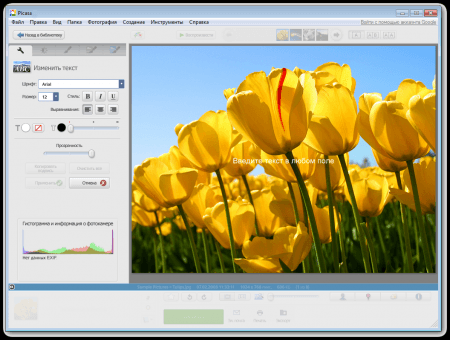
Прежде всего, Picasa известна как продвинутый органайзер графических файлов. Вам не придется искать по всему компьютеру конкретное фото. Добавляйте к изображениям или целым папкам теги и сортируйте их так, как вам удобно, а не только по датам. Кроме того, вы обеспечите себе быстрый доступ к картинкам — благодаря своеобразной библиотеке, расположенной в левой части интерфейса, и поисковым инструментам.
В придачу к обычным тегам вы сможете добавлять геолокацию и активировать распознавание лиц. Последняя опция позволяет также отмечать друзей из Google+, а те, в свою очередь, увидят это в своей ленте новостей.
- поиск и «умная» организация изображений;
- набор популярных инструментов;
- эффекты и фильтры;
- добавление тегов, геолокации, отметок людей;
- набор эффектов;
- быстрая публикация фото в соцсети;
- быстрый постинг в соцсети.
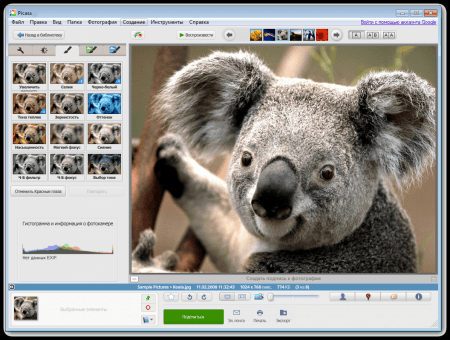
- сравнение с оригиналом в процессе обработки;
- базовая обработка видео;
- скачать Picasa можно на русском;
- автозагрузка в Google+.
Над чем стоит поработать:
-
отсутствует поддержка GIF-анимации.
Если для вас важен комфорт в работе, обязательно оцените фоторедактор Picasa — скачать эту программу будет однозначно верным решением, ведь в таком случае организация, редактирование и публикация фотографий в соцсети станут для вас особенно увлекательным занятием. Предельно понятный интерфейс и быстрый доступ к самым необходимым инструментам для редактирования — это именно то, что нужно в таких программах.
С этим приложением все фотографии на компьютере будут всегда у вас на виду. А продуманный интерфейс с визуальным отображением инструментов позволит быстро применить наиболее подходящее средство для обработки.
Для установки Picasa на компьютер
и многих других программ рекомендуем использовать
Installpack:
Источник: www.besplatnyeprogrammy.ru